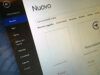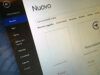Come aggiornare Word
Usando Word sul computer di un amico, ti sei accorto che quest'ultimo usa una versione del programma più recente rispetto alla tua, così vorresti rimediare alla cosa ma non hai la più minima idea di come procedere. Non ti preoccupare: se vuoi sapere come aggiornare Word, dedicami qualche minuto del tuo tempo libero e ti spiegherò io tutto quello che c'è da sapere sull'argomento.
In primo luogo, ti illustrerò le opzioni di aggiornamento a tua disposizione in base alla versione di Office (da qualche tempo ribattezzato Microsoft 365) installata sul tuo PC, dopodiché ti spiegherò come procedere con l'aggiornamento di Word su Windows e macOS, per quel che concerne l'ambito desktop, e Android e iPhone, per quel che riguarda, invece, l'ambito mobile.
Indipendentemente dal dispositivo in tuo possesso e dall'edizione di Word installata su di esso, ti assicuro che, attenendoti alle mie indicazioni, riuscirai facilmente nel tuo intento. Direi, dunque, di non perderci ulteriormente in chiacchiere e di passare sùbito all'azione: trovi tutte le informazioni di cui hai bisogno proprio qui sotto. Buona lettura e… buon aggiornamento!
Indice
- Come aggiornare Word su Windows
- Come aggiornare Word su Mac
- Come aggiornare Word su Android
- Come aggiornare Word su iOS
Informazioni preliminari
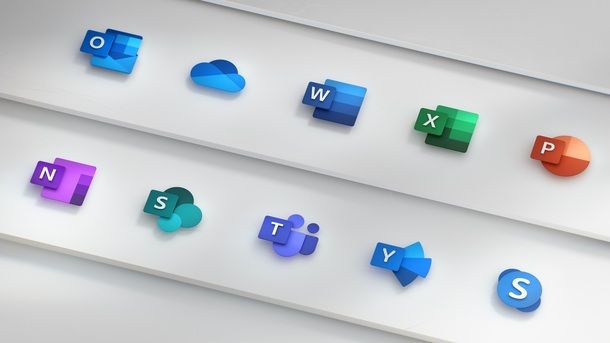
Prima di entrare nel vivo di questo tutorial e di spiegarti come aggiornare Word, mi sembra doveroso fare alcune precisazioni riguardo le modalità di aggiornamento previste per le varie edizioni dei pacchetti dei quale fa parte Word, ossia l'abbonamento Microsoft 365 e i “classici” pacchetti acquistabili una tantum con licenza, detti Office [versione], es. Office 2021 Home and Student.
Microsoft 365, per privati, è disponibile in versione Personal o Family; la prima ha un costo di 69,00 euro all'anno (o 7,00 euro al mese), è utilizzabile soltanto da una persona su un massimo di 5 dispositivi differenti in contemporanea e dà diritto a 1TB di spazio di archiviazione cloud su OneDrive,
La seconda versione costa 99,00 euro all'anno (o 10,00 euro al mese; disponibile anche la prova gratuita per 1 mese), può essere usata da un massimo di 6 utenti, ognuno dei quali può impiegarla su 5 dispositivi in contemporanea, e garantisce 1TB (per ogni utente) di spazio di archiviazione cloud su OneDrive. Gli abbonamenti menzionati poc'anzi comprendono tutti i programmi per la produttività di Microsoft (da usare sia sul computer che sui dispositivi mobili): Excel, PowerPoint, Outlook, OneNote, oltre, ovviamente, a Word e altri ancora.
Per tutti gli altri dettagli su quanto visto finora, ti invito a dare un'occhiata alla sezione dedicata al costo degli abbonamenti a Microsoft 365 sul sito del colosso di Redmond. I pacchetti “standard” di Office, invece, includono solo Word, Excel, PowerPoint, Outlook e possono essere utilizzati esclusivamente da un utente e su un singolo dispositivo (PC Windows o Mac).

Office 2021 Home and Business - Tutte le classiche applicazioni Office...

Office 2021 Home and Business - Tutte le classiche applicazioni Office...
Ebbene: sappi che se hai sottoscritto un abbonamento a una versione qualsiasi del servizio Microsoft 365 o hai acquistato la versione stand-alone di Word dal Microsoft Store, puoi usufruire di aggiornamenti gratuiti anche per le edizioni successive del programma; quindi, ad esempio, puoi passare da Word 2019 a Word 2021 senza sborsare un euro in più.
Se, invece, hai acquistato la versione standard di Office per Windows o macOS, hai diritto agli aggiornamenti gratuiti solo per l'edizione della suite per la quale hai ottenuto la licenza (es. Office 2019) e non potrai effettuare un aggiornamento gratuito all'edizione successiva; per passare, ad esempio, da Word 2019 a Word 2021, dovrai dunque acquistare una nuova licenza.
Per quanto concerne smartphone e tablet, puoi aggiornare l'app di Word per Android (disponibile anche sugli store alternativi) e iOS/iPadOS gratuitamente, tramite Google Play (o gli store terzi) e App Store, indipendentemente dalla versione della stessa installata sul tuo device. Inoltre, sui terminali con dimensioni pari o inferiori ai 10.1", l'utilizzo dell'app è totalmente gratuito.
Per maggiori informazioni su come scaricare Word e come acquistare il programma su tutte le piattaforme supportate, leggi l'approfondimento che ho dedicato all'argomento: ti tornerà sicuramente utile. Inoltre, ti consiglio di consultare anche il mio articolo su come attivare Microsoft 365.
Come aggiornare Word su Windows
Ti stai chiedendo come aggiornare word su PC e quest'ultimo è equipaggiato con Windows? In tal caso, puoi seguire varie strade: le trovi illustrate tutte in dettaglio qui sotto. Ti anticipo che l'operazione in oggetto ti richiederà soltanto qualche istante.
Funzione di aggiornamento di Office
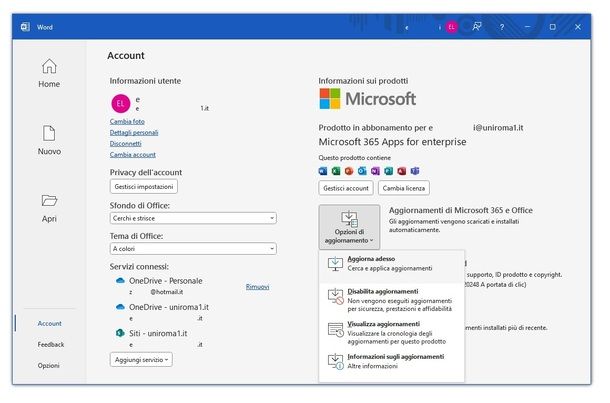
La soluzione più immediata per aggiornare Word su Windows è sfruttare la funzione di aggiornamento inclusa in Office. Per procedere in tal senso, avvia Word e seleziona la voce Account posta in basso a sinistra (se hai già un file aperto su Word, ti basta premere prima sul pulsante File che sta in alto a sinistra e poi ripetere l'ultimo passaggio menzionato). Clicca ora sul riquadro Opzioni di aggiornamento e scegli l'opzione Aggiorna adesso, per verificare la disponibilità di update e installarli sul tuo PC.
Il download degli aggiornamenti avverrà in background, quindi potrai anche continuare a lavorare con il tuo computer mentre il processo è in esecuzione.
Tramite il menu Opzioni di aggiornamento, premendo sulle apposite opzioni puoi anche disabilitare gli aggiornamenti (operazione sconsigliata), visualizzare gli aggiornamenti disponibili (tramite il sito Internet di Microsoft) e visualizzare informazioni sugli aggiornamenti. Se l'opzione “Aggiorna adesso” non è visualizzata, potrebbe essere necessario fare prima clic sulla voce Abilita aggiornamenti.
La procedura appena illustrata riguarda le versioni più recenti di Office, vale a dire quelle successive alla versione 2013 (compresa quest'ultima). Aspetta: mi stai chiedendo come aggiornare Word 2007? In questo caso, puoi controllare la disponibilità di aggiornamenti aprendo il programma e andando nel menu File > ? > Controlla aggiornamenti.
Microsoft Update
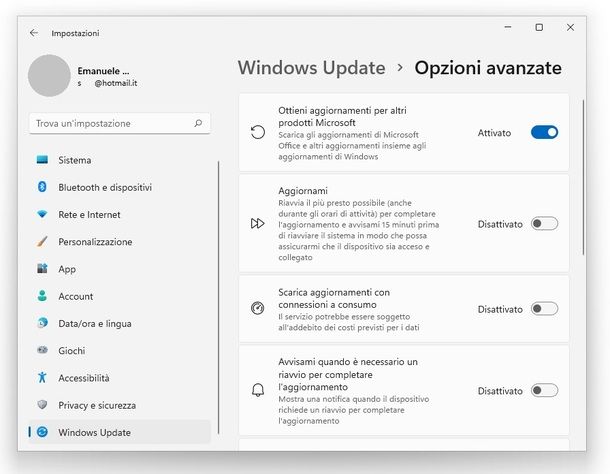
Se non sei riuscito ad aggiornare Word tramite la funzione integrata in Office, magari perché il riquadro Opzioni di aggiornamento non è disponibile e al suo posto e c'è solo il pulsante Informazioni, Office potrebbe essere stato installato con un contratto multilicenza o forse sono state applicate delle restrizioni sugli aggiornamenti da parte dell'amministratore di sistema.
In tal caso, puoi provare ad aggiornare Word tramite Microsoft Update, il sistema che permette di scaricare e installare gli aggiornamenti di Windows. Per attivare il download degli aggiornamenti di Office (e quindi di Word) in questo modo, se utilizzi Windows 11, fai clic destro sul pulsante Start di Windows (quello con la bandierina posto in basso, sulla barra delle applicazioni) e seleziona la voce Impostazioni dal menu proposto.
Ora, nella finestra che si apre, fai clic sull'opzione Windows Update, che è situata in basso a sinistra, e premi poi sulla voce Opzioni avanzate; infine, attiva la levetta relativa all'opzione Ottieni aggiornamenti per altri prodotti Microsoft cliccando sulla stessa.
Torna poi alla schermata precedente (quella della voce Windows Update) e, se presente, fai clic sul pulsante Installa ora per procedere al download e all'installazione degli aggiornamenti (che avverrà in automatico, nel frattempo puoi continuare a lavorare normalmente con il tuo PC). Da questo momento in poi, Microsoft Update dovrebbe scaricare e installare anche gli aggiornamenti per Office.
Se utilizzi Windows 10, per procedere ti basta ripetere i passaggi elencati poc'anzi; l'unica eccezione, in questo caso, è che al posto dell'opzione Windows Update trovi quella chiamata Aggiornamento e sicurezza. Per approfondire quanto ti ho spiegato poc'anzi, leggi la mia guida su come aggiornare il PC.
Microsoft Store
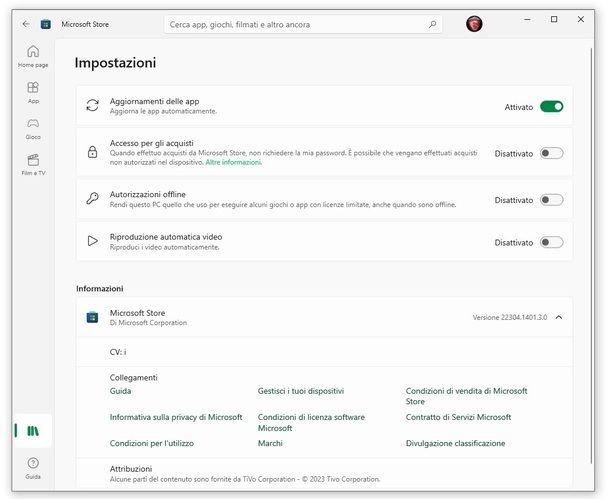
Se hai scaricato Word tramite il Microsoft Store, puoi aggiornare il programma direttamente da quest'ultimo: apri questa pagina dello stesso, apri quest'ultimo (premendo sull'icona della busta bianca con la bandiera colorata posta in basso, sulla barra delle applicazioni), clicca sul pulsante Raccolta collocato in basso a sinistra e, da qui, premi sul pulsante Aggiorna situato in corrispondenza della voce Microsoft Word.
Se accanto alla voce relativa a Word è presente il pulsante Apri, significa che al momento non sono presenti nuovi aggiornamenti da installare per questo programma. Per attivare l'aggiornamento automatico delle applicazioni, clicca sull'icona del tuo account Microsoft che sta in alto a destra, poi premi sulla voce Impostazioni nel menu proposto e, da qui, clicca sull'interruttore relativo all'opzione Aggiornamenti delle app per attivarlo.
Per altri dettagli su queste procedure, ti consiglio di dare uno sguardo ai miei articoli su come aggiornare i programmi e su come aggiornare le applicazioni.
Aggiornamento manuale
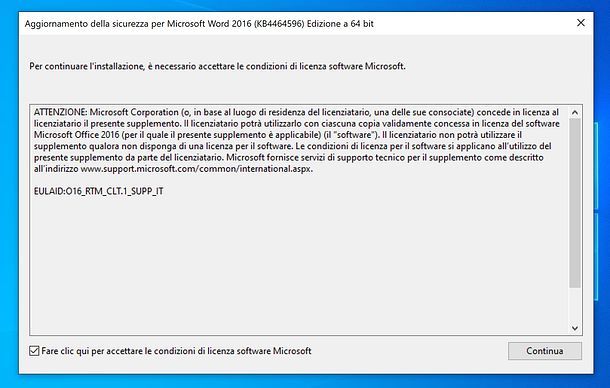
Se utilizzi una versione di Office con licenza perpetua installata tramite pacchetto Windows Installer (MSI), ad esempio Office Professional Plus 2016 con contratto multilicenza, puoi anche scaricare i pacchetti .msi o .exe degli aggiornamenti e installare questi ultimi “manualmente” sul tuo PC.
Per visualizzare la lista completa degli aggiornamenti disponibili sotto forma di pacchetto .msi o .exe, collegati a questa pagina del sito Internet di Microsoft e trova l'update di tuo interesse. Seleziona, dunque, quest'ultimo e clicca sul link per scaricarlo. Scegli, a questo punto, l'opzione Italiano dal menu a tendina per la scelta della lingua (o comunque seleziona la lingua corrispondente alla versione di Office installata sul tuo PC), clicca sul pulsante Scarica per avviare il download dell'aggiornamento e attendi il completamento della procedura.
A download ultimato, apri il pacchetto .msi o .exe ottenuto e segui le indicazioni su schermo per portare a termine l'installazione: generalmente, si tratta di spuntare la casella relativa alle condizioni di licenza e di cliccare sul pulsante Continua.
Come aggiornare Word su Mac
Sei interessato a sapere come aggiornare Microsoft Word su Mac? Nessun problema, anche la versione macOS di Word offre diverse soluzioni per il download degli aggiornamenti: ecco quali.
Funzione di aggiornamento di Office
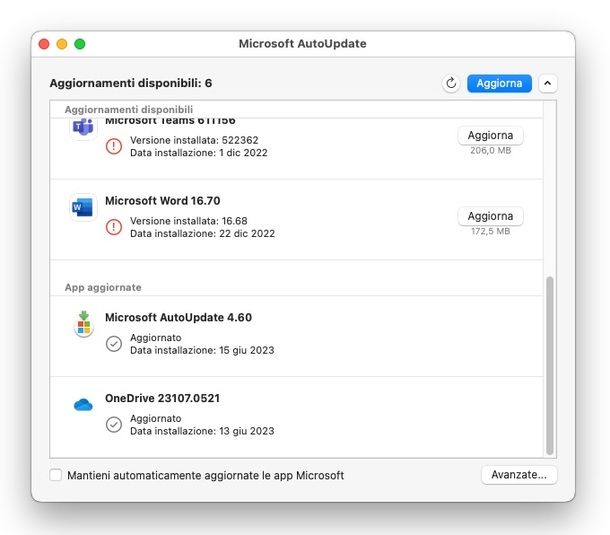
Se hai scaricato Word tramite l'abbonamento Microsoft 365 o supporto d'installazione standard, puoi aggiornare l'intera suite sfruttando l'apposita funzione presente in essa. Per accedervi, avvia Word, clicca sul menu ? collocato in alto a destra, sulla barra dei menu di macOS, e seleziona la voce Controlla aggiornamenti da quest'ultimo.
Nella finestra che si apre, attendi che venga completato il controllo in automatico; successivamente, se vuoi installare gli aggiornamenti di tutte le applicazioni del pacchetto Microsoft 365 con una singola operazione, premi sul pulsante Aggiorna e aspetta che il processo venga quindi ultimato.
Altrimenti, se intendi aggiornare soltanto Word, fai clic sul pulsante della freccia rivolta verso il basso posta accanto al pulsante Aggiorna e, infine, premi sul pulsante Aggiorna posto in corrispondenza della voce Microsoft Word [numero versione].
Se intendi che, d'ora in avanti, tutti i programmi che fanno parte di Microsoft 365 vengano aggiornati automaticamente, spunta la casella relativa alla voce Mantieni automaticamente aggiornate le app Microsoft che vedi in basso e il gioco è fatto.
Mac App Store
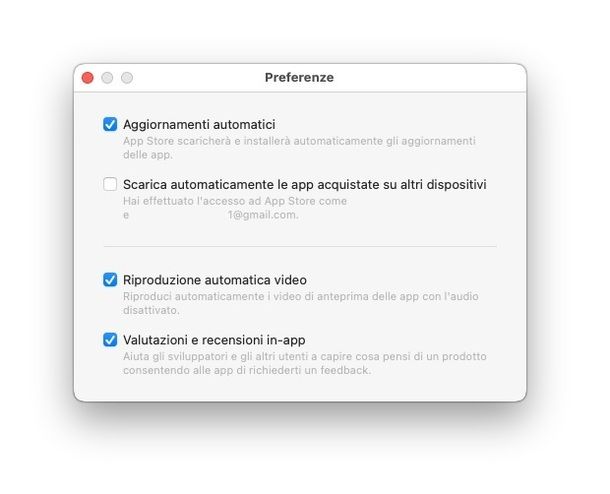
Se hai scaricato la versione stand-alone di Word tramite il Mac App Store, apri l'apposita sezione di quest'ultimo e, successivamente, premi sul pulsante Aggiorna posto in alto. Semplicissimo, vero?
In alternativa, dopo aver aperto il Mac App Store, premi sulla voce Aggiornamenti collocata in fondo all'elenco di opzioni che vedi a sinistra; da qui, ti basta premere sul pulsante Aggiorna che è posto in corrispondenza della voce Microsoft Word; se quest'ultimo non è presente nell'elenco, significa che al momento il programma in oggetto è già aggiornato all'ultima versione disponibile.
Se vuoi attivare la funzione di download automatico per gli aggiornamenti delle applicazioni sul Mac App Store, vai su App Store > Preferenze e clicca sulla casella relativa all'opzione Aggiornamenti automatici per apporvi la spunta. Se qualcosa di quanto spiegato finora non ti è chiaro, leggi i miei tutorial su come aggiornare i programmi e le applicazioni. Come dici? Ti stai ancora chiedendo come si aggiorna word su Mac? Ti basta rileggere i capitoli precedenti per tutte le istruzioni del caso.
Come aggiornare Word su Android
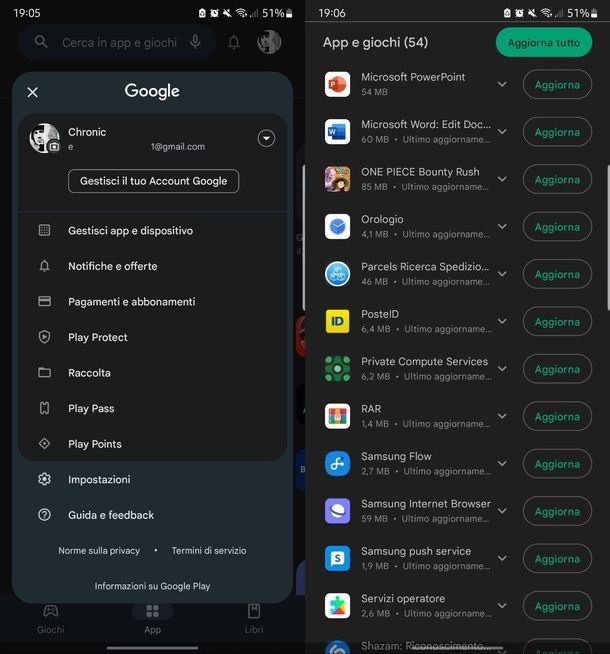
Utilizzi uno smartphone Android (o tablet) e vorresti sapere come aggiornare l'app di Word all'ultima versione disponibile? Nulla di più facile: apri questa pagina del Google Play Store e premi sul pulsante Aggiorna posto in alto. Tutto qui! Se al posto di quest'ultimo viene visualizzato, invece, il pulsante Apri, significa che non sono disponibili al momento aggiornamenti per l'applicazione in oggetto.
Nel caso tu voglia procedere all'aggiornamento “manualmente”, avvia il Play Store, premi sull'icona del tuo account Google che vedi in alto a destra e, da qui, seleziona la voce Gestisci app e dispositivo.
A questo punto, premi sulla voce Vedi dettagli situata nella sezione Aggiornamenti disponibili e, infine, se presente, premi sul pulsante Aggiorna collocato in corrispondenza della voce Microsoft Word. Come dici? Vuoi sapere anche come attivare gli aggiornamenti automatici delle app? Nell'ultima schermata menzionata, ossia quella con l'elenco delle applicazioni aggiornabili, premi sulla voce Attiva aggiornamenti automatici tramite Wi-Fi posta in alto.
Il tuo dispositivo è sprovvisto dei servizi Google e hai installato Word tramite l'applicazione Microsoft Office disponibile su AppGallery di Huawei? Se le cose stanno così, avvia quest'ultima, poi digita Microsoft Office nel campo in alto e, per concludere, fai tap sul pulsante Aggiorna posto in corrispondenza del risultato di ricerca opportuno. Per approfondire quanto appena visto, ti invito a consultare la mia guida su come aggiornare le app su Android.
Come aggiornare Word su iOS
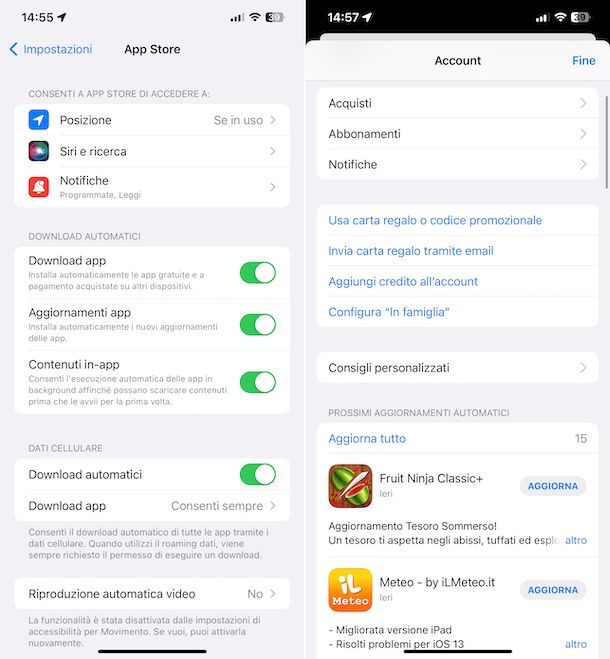
Anche la versione iOS/iPadOS di Word si può aggiornare in maniera del tutto immediata: ti è sufficiente recarti su questa sezione dell'App Store e premere sul pulsante Aggiorna. Più semplice di così?! Al posto di quest'ultimo pulsante c'è il pulsante Apri? Allora, al momento, non sono presenti aggiornamenti per Word.
Per procedere all'aggiornamento dell'app suddetta in modo “manuale”, avvia l'App Store e seleziona l'icona della tuo account Apple posta in alto a destra. Successivamente, premi sulla voce Aggiornamenti disponibili e ti sarà mostrato l'elenco di tutte le applicazioni per le quali sono disponibili degli aggiornamenti. Se Word è tra queste, fai tap sul pulsante Aggiorna situato in corrispondenza del nome dell'app in questione. Ecco fatto! Ora Word sarà portato all'ultima versione disponibile. Ci è voluto un attimo, sei d'accordo?
Per attivare l'aggiornamento automatico delle app scaricate dall'App Store, apri le Impostazioni di iOS (l'icona dell'ingranaggio che trovi nella schermata home o nella Libreria app) e premi sull'opzione App Store. A questo punto, attiva l'interruttore relativo all'opzione Aggiornamenti app premendo sullo stesso. Per maggiori informazioni su quanto visto fin qui, ti rimando alla mia guida su come aggiornare le applicazioni su iPhone.
In qualità di affiliati Amazon, riceviamo un guadagno dagli acquisti idonei effettuati tramite i link presenti sul nostro sito.

Autore
Salvatore Aranzulla
Salvatore Aranzulla è il blogger e divulgatore informatico più letto in Italia. Noto per aver scoperto delle vulnerabilità nei siti di Google e Microsoft. Collabora con riviste di informatica e cura la rubrica tecnologica del quotidiano Il Messaggero. È il fondatore di Aranzulla.it, uno dei trenta siti più visitati d'Italia, nel quale risponde con semplicità a migliaia di dubbi di tipo informatico. Ha pubblicato per Mondadori e Mondadori Informatica.